按键精灵怎么设置循环 按键精灵循环设置教程
- 时间:2015年04月02日 11:02:05 来源:魔法猪系统重装大师官网 人气:2637
按键精灵是一款模拟鼠标键盘动作的软件,通过制作脚本,可以执行很多键盘鼠标的动作。下面小编就为大家介绍一下按键精灵怎么设置循环
1、首先打开按键精灵,点击需要设置循环的脚本,再点击后方的【属性】
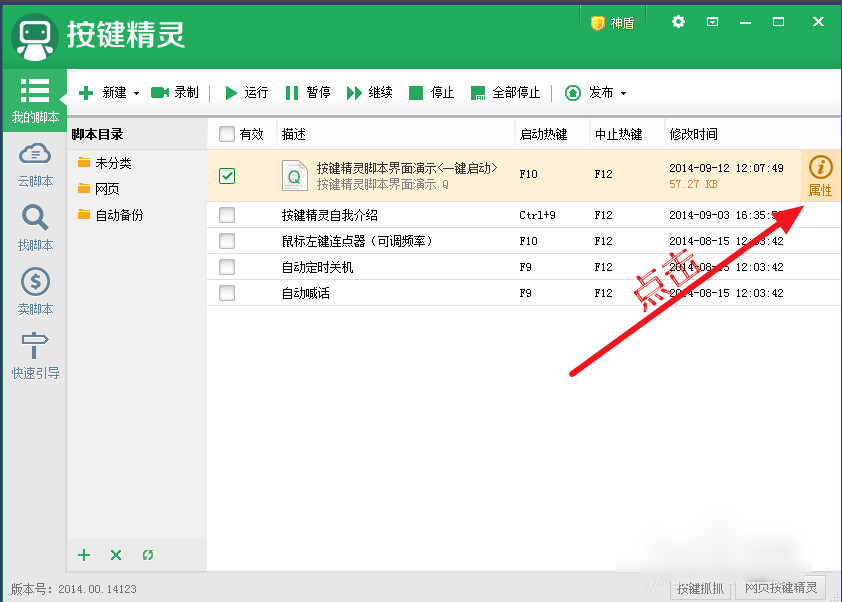
2、在脚本循环下,可以输入循环的次数
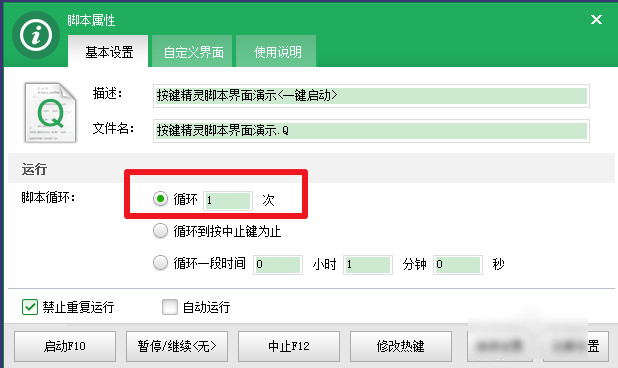
3、如果需要无限循环,选择中间的那个选项,脚本就会一直循环直到按下终止键,一般的终止键是【F12】
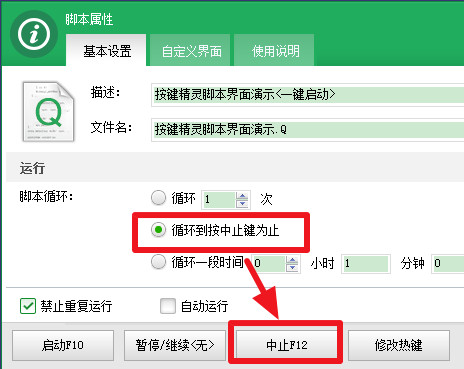
4、如果需要修改终止按键,点击【修改热键】
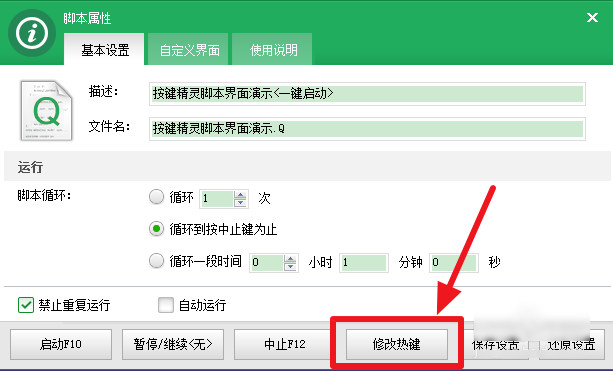
5、然后在输入框内进行修改
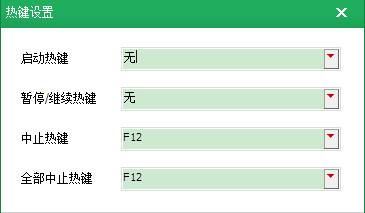
6、还可以设置一定时间内进行循环,只要输入时间即可,然后点击保存设置即可
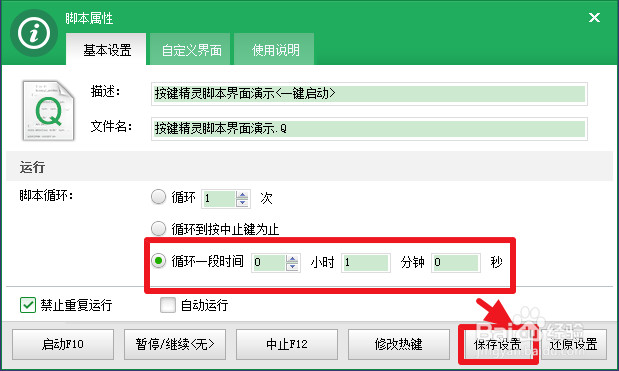
7、还可以双击打开脚本
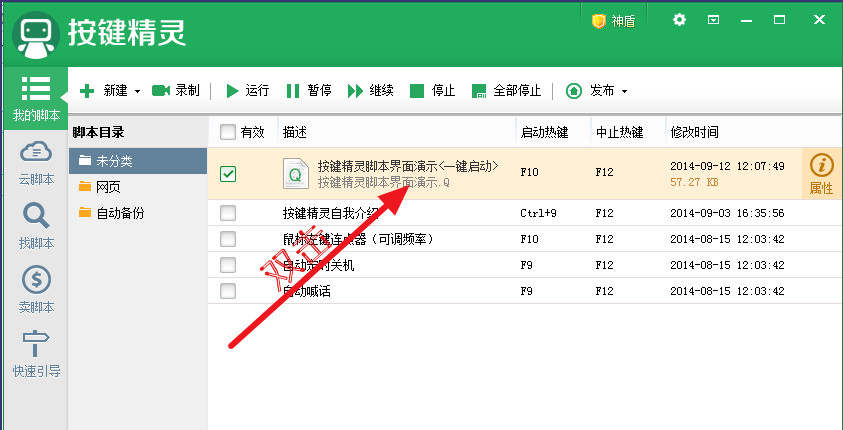
8、点击左侧的【脚本属性】,同样可以设置循环
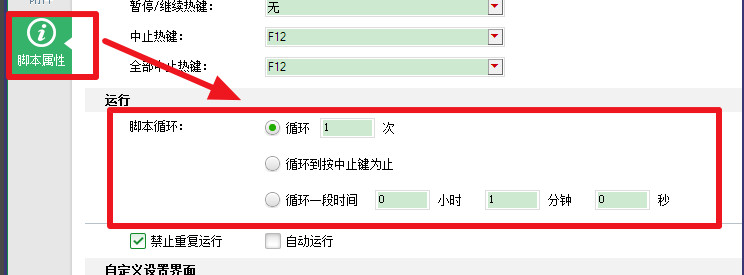
| 软件名称: | 按键精灵V2014.01.14314官方版 |
| 软件大小: | 11.4M  |
| 下载地址: | http://www.pc6.com/softview/SoftView_1925.html |









